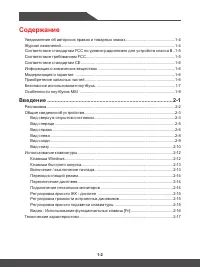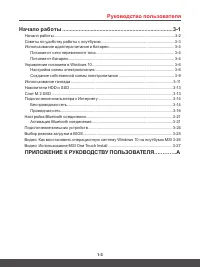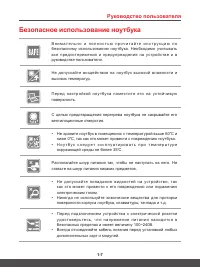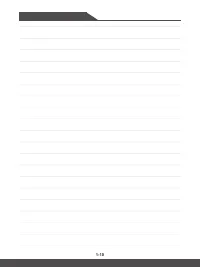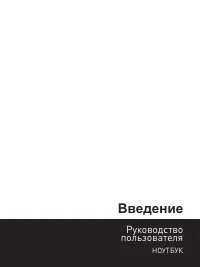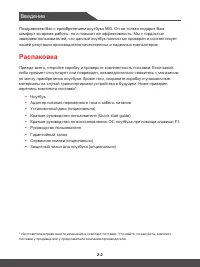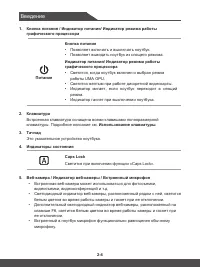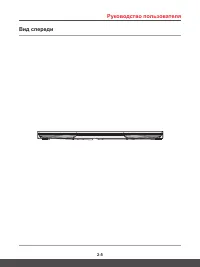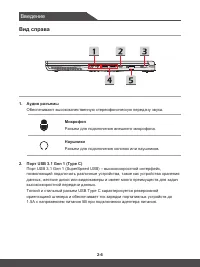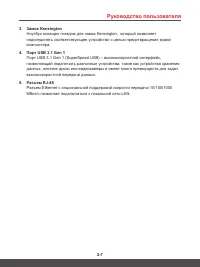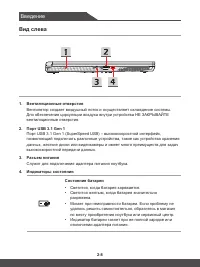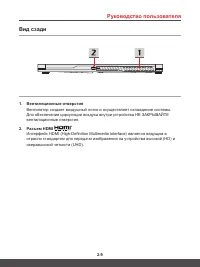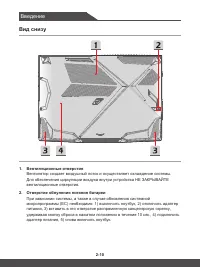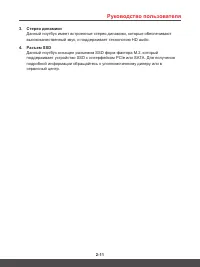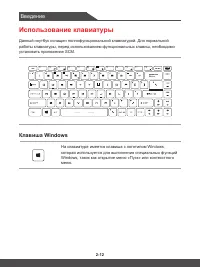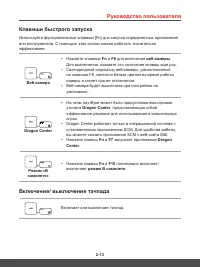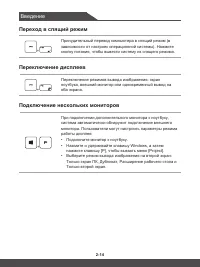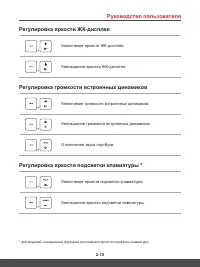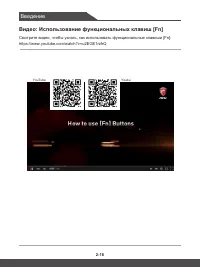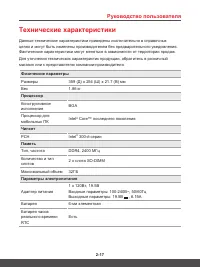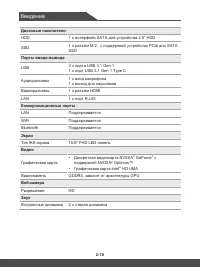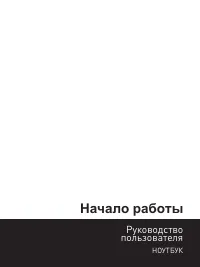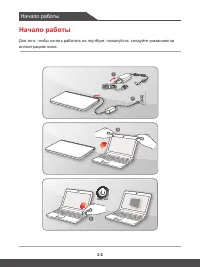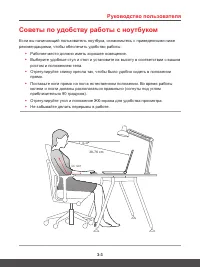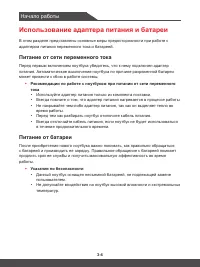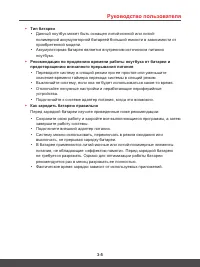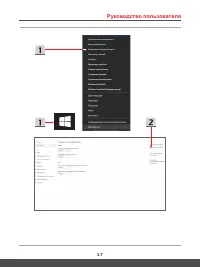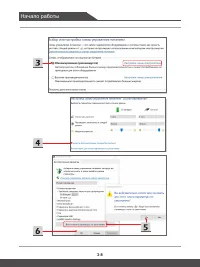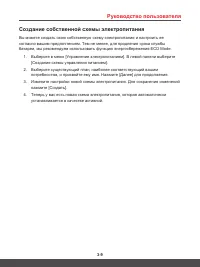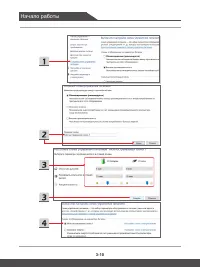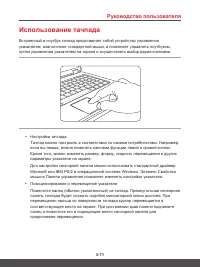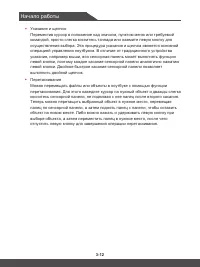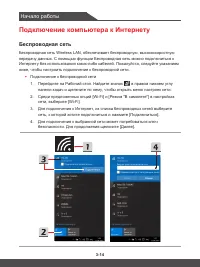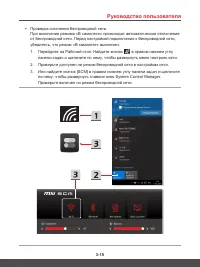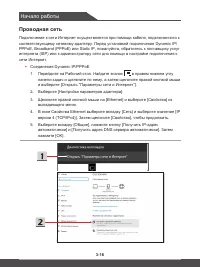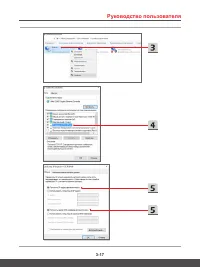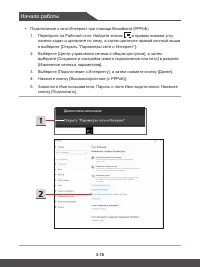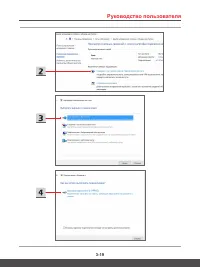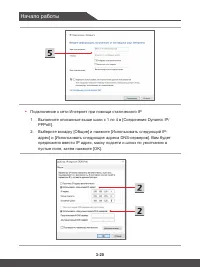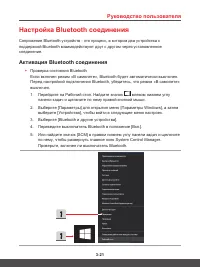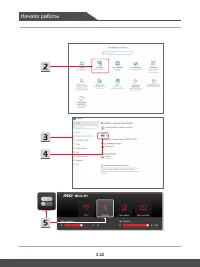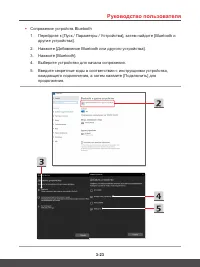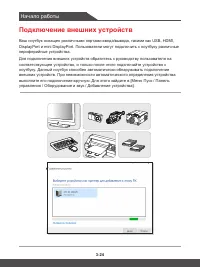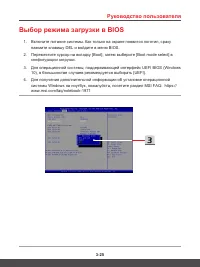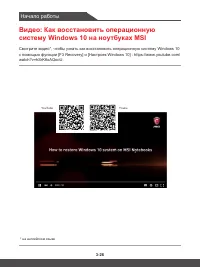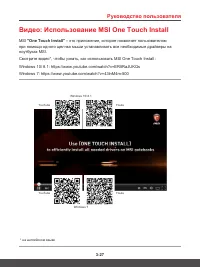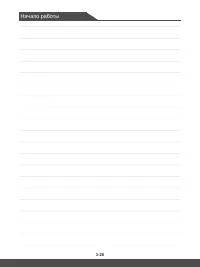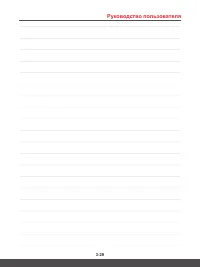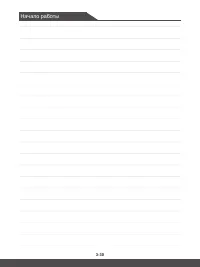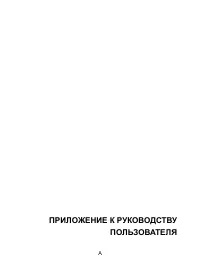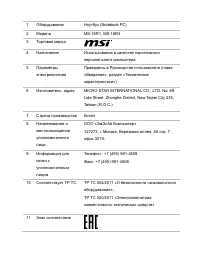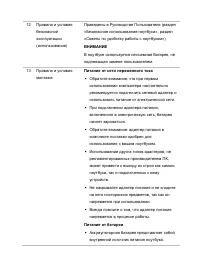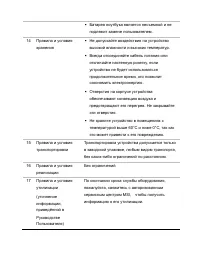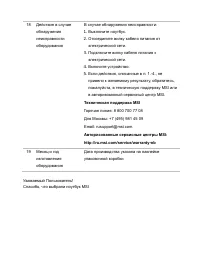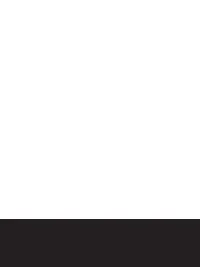Ноутбуки MSI GF63 Thin 9SCSR-1499XRU - инструкция пользователя по применению, эксплуатации и установке на русском языке. Мы надеемся, она поможет вам решить возникшие у вас вопросы при эксплуатации техники.
Если остались вопросы, задайте их в комментариях после инструкции.
"Загружаем инструкцию", означает, что нужно подождать пока файл загрузится и можно будет его читать онлайн. Некоторые инструкции очень большие и время их появления зависит от вашей скорости интернета.
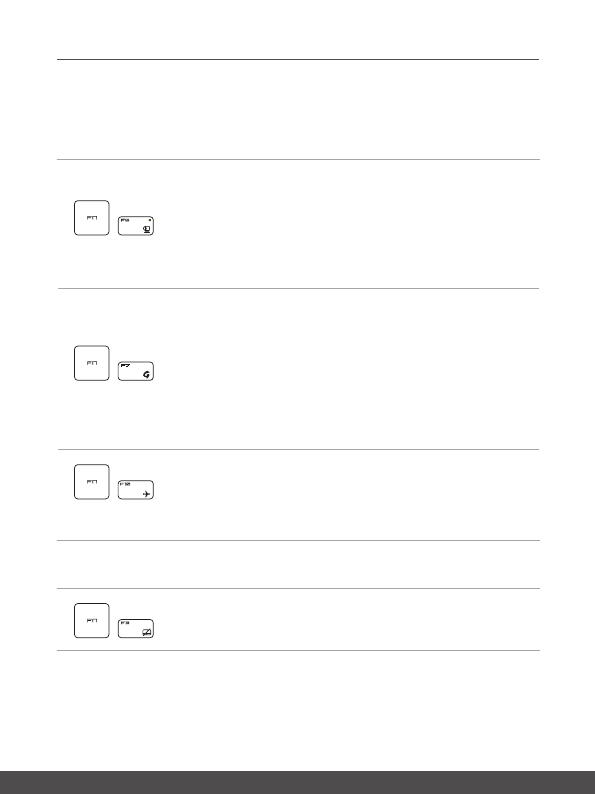
Руководство пользователя
2-12
2-13
Клавиши быстрого запуска
Используйте функциональные клавиши [Fn] для запуска определенных приложений
или инструментов. С помощью этих кнопок можно работать значительно
эффективнее.
+
Веб-камера
• Нажмите клавиши
Fn
и
F6
для включения
веб-камеры
.
Для выключения, нажмите это сочетание клавиш еще раз.
• Светодиодный индикатор веб-камеры, расположенный
на клавише F6, светится белым цветом во время работы
камеры и гаснет при ее отключении.
• Веб-камера будет выключена при настройках по
умолчанию.
+
Dragon Center
• На этом ноутбуке может быть предустановлена игровая
утилита
Dragon Center
, представляющая собой
эффективное решение для использования в комьютерных
играх.
• Dragon Center работает только в операционной системе с
установленным приложением SCM. Для удобства работы,
вы можете скачать приложение SCM с веб-сайта MSI.
• Нажатие клавиш
Fn
и
F7
запускает приложение
Dragon
Center
.
+
Режим «В
самолете»
• Нажатие клавиш
Fn
и
F10
поочередно включает/
выключает
режим В самолете
.
Включение/ выключение тачпада
+
Включает или выключает тачпад.
Содержание
- 4 Журнал изменений
- 5 Руководство пользователя; Соответствие стандартам FCC по уровню
- 6 Соответствие стандартам CE; Информация о химических веществах; Приобретение запасных частей
- 7 Безопасное использование ноутбука
- 9 Особенности ноутбуков MSI
- 12 Распаковка
- 13 Общие сведения об устройстве; Вид сверху в открытом состоянии
- 16 Вид справа
- 18 Вид слева
- 20 Вид снизу
- 22 Использование клавиатуры; Клавиша Windows
- 24 Переход в спящий режим
- 25 Регулировка яркости подсветки клавиатуры *
- 27 Технические характеристики
- 31 Советы по удобству работы с ноутбуком
- 32 Использование адаптера питания и батареи; Питание от сети переменного тока; Питание от батареи
- 34 Управление питанием в Windows 10; Настройка схемы электропитания
- 39 Использование тачпада
- 41 Накопители HDD и SSD
- 42 Подключение компьютера к Интернету; Беспроводная сеть
- 44 Проводная сеть
- 49 Настройка Bluetooth соединения; Активация Bluetooth соединения
- 52 Подключение внешних устройств
- 53 Выбор режима загрузки в BIOS
- 54 Видео: Как восстановить операционную
- 55 Видео: Использование MSI One Touch Install
Характеристики
Остались вопросы?Не нашли свой ответ в руководстве или возникли другие проблемы? Задайте свой вопрос в форме ниже с подробным описанием вашей ситуации, чтобы другие люди и специалисты смогли дать на него ответ. Если вы знаете как решить проблему другого человека, пожалуйста, подскажите ему :)